如何设置电脑右键功能 电脑右键菜单中选项的修改方法
如何设置电脑右键功能,电脑的右键功能是我们日常使用电脑时经常会遇到的一个重要功能,它能够帮助我们快速访问各种操作选项,有时候我们可能会觉得右键菜单中的选项不够符合我们的使用习惯,这时候我们就需要对电脑的右键功能进行设置和修改。接下来我们将会介绍一些简单的方法,帮助大家轻松地进行电脑右键菜单中选项的修改,让右键功能更加方便实用。
步骤如下:
1.当我们安装某些软件后,会在右键菜单中出现有关该软件的功能。其中部分软件支持修改右键菜单项,比如WinRAR,当电脑安装WinRAR软件后,默认情况下在解压和压缩文件时右键菜单中分别会显示下图中的四个选项。
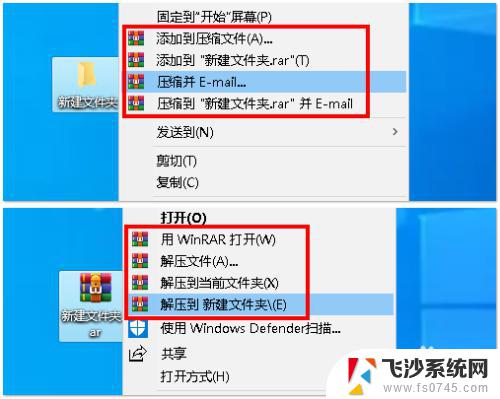
2.若要修改右键菜单中有关WinRAR的选项,可以双击打开WinRAR,单机【选项】菜单,选择【设置】,打开“设置”对话框。
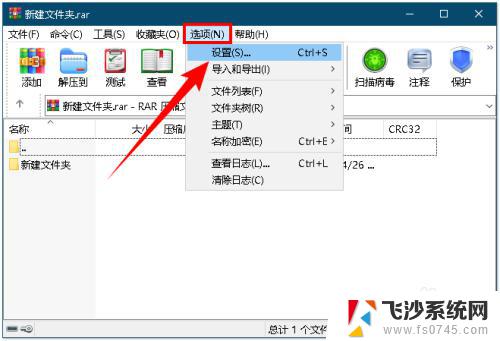
3.单机【集成】选项卡,然后单机【上下文菜单项目】按钮,打开“选择关联菜单项目”对话框。
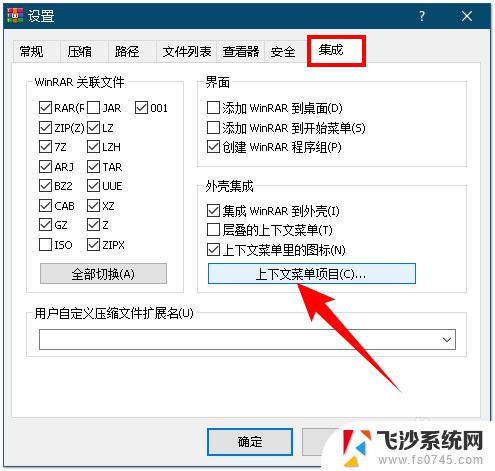
4.在“选择显示在资源管理器右键关联菜单中的项目”中勾选或取消某些项目即可,此处我就只勾选下图中的四个选项,单机【确定】按钮关闭所有对话框。
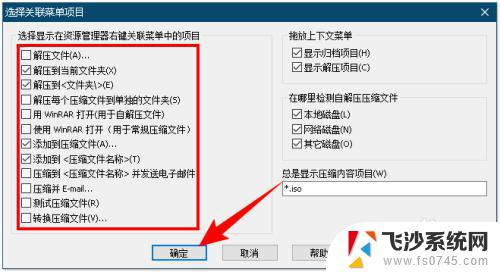
5.此时,当再次解压或压缩文件时,右键菜单中关于WinRAR的选项就变少了,如下图所示:
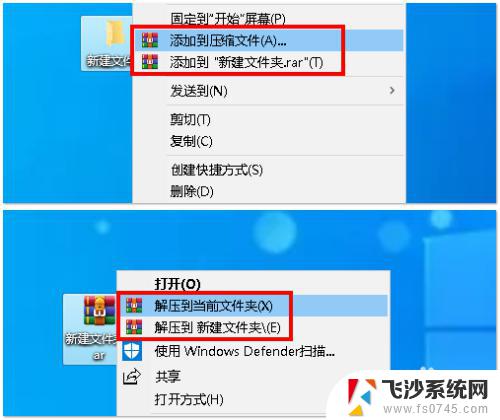
6.除了WinRAR,还有Internet Download Manager下载器,当电脑中安装IDM软件后,在网页中右键,会出现使用IDM下载的选项,如下图是IE浏览器中IDM的右键菜单项:
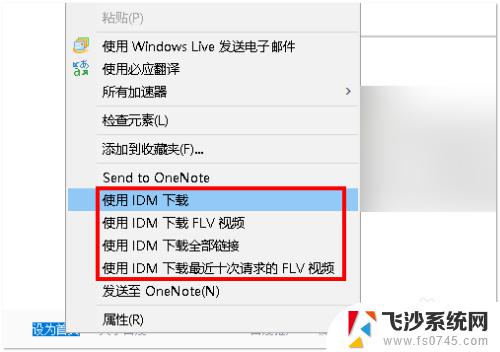
7.若要修改有关IDM的右键菜单项,可以打开IDM软件,单机【选项】图标,打开“配置 Internet Download Manager”对话框。
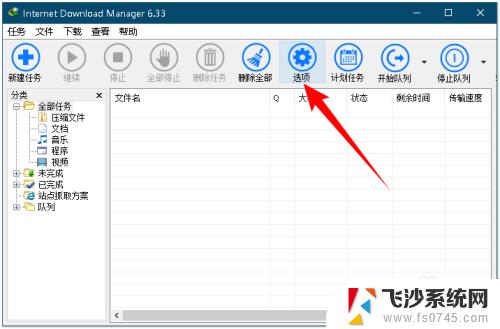
8.单机【常规】选项卡,然后单机“自定义浏览器右键菜单中的 IDM 菜单项”后面的【编辑】按钮。
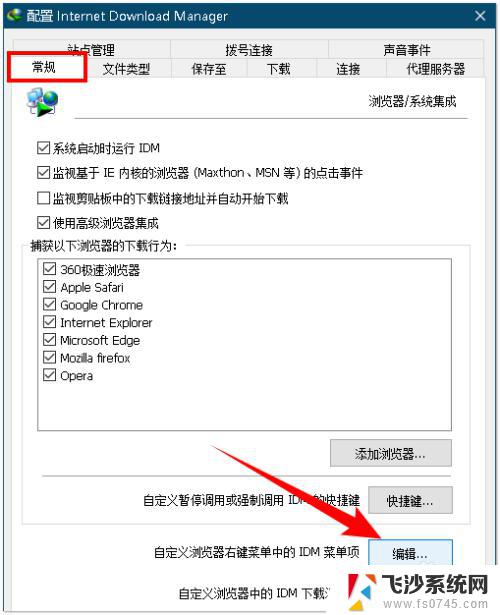
9.在打开的对话框中单机【IE 家族浏览器】选项卡,然后勾选或取消有关IDM的右键菜单项。这里我只勾选“使用 IDM 下载”这一项,单机【确定】按钮。
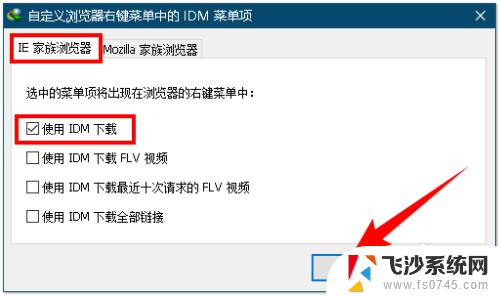
10.重启IE浏览器,此时我们看到右键菜单中有关IDM的只剩“使用 IDM 下载”这一项了,如下图所示:
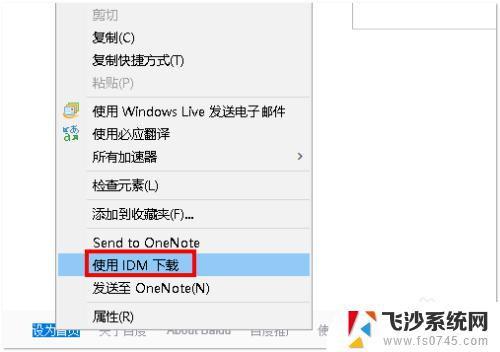
以上是如何设置电脑右键功能的全部内容,如果您遇到了类似的问题,可以参考本文中介绍的步骤进行修复,我们希望这篇文章能够对您有所帮助。
如何设置电脑右键功能 电脑右键菜单中选项的修改方法相关教程
-
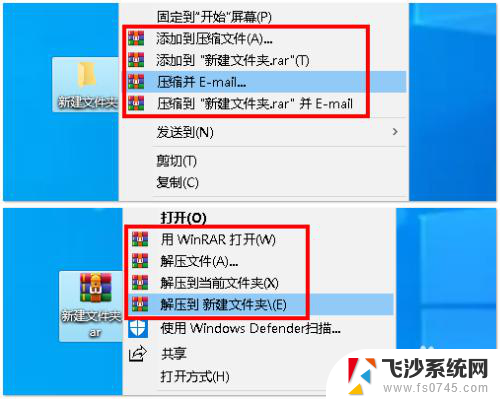 如何设置右键快捷菜单 电脑右键菜单中选项如何修改
如何设置右键快捷菜单 电脑右键菜单中选项如何修改2024-03-29
-
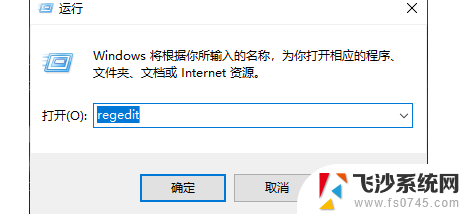 怎样删除右键多余选项 删除右键菜单中无用选项
怎样删除右键多余选项 删除右键菜单中无用选项2024-05-04
-
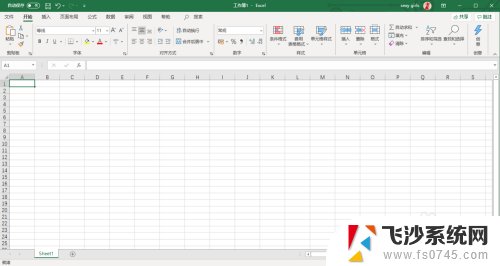 excel右键菜单栏项目怎么少了 Excel右键菜单丢失如何恢复
excel右键菜单栏项目怎么少了 Excel右键菜单丢失如何恢复2024-04-24
-
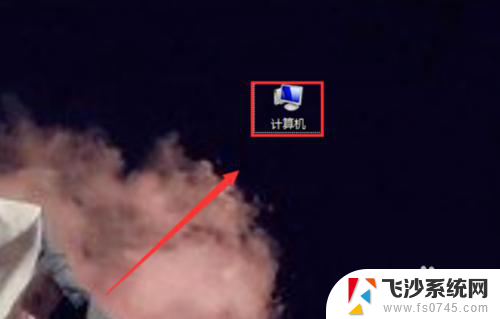 鼠标右键的菜单栏如何设置? 鼠标右键菜单快捷方式设置指南
鼠标右键的菜单栏如何设置? 鼠标右键菜单快捷方式设置指南2023-12-20
- 键盘 鼠标右键 电脑键盘右键的功能及使用步骤
- 怎么改变鼠标右键显示内容 鼠标右键菜单自定义设置方法
- excel修改下拉选项 Excel下拉菜单修改方法
- 苹果电脑使用右键 苹果电脑右键菜单不显示怎么解决
- 苹果笔记本windows右键怎么按 苹果电脑如何设置触摸板右键功能
- 怎么把压缩软件添加到右键 如何将WinRAR添加到右键菜单中
- 电脑如何硬盘分区合并 电脑硬盘分区合并注意事项
- 连接网络但是无法上网咋回事 电脑显示网络连接成功但无法上网
- 苹果笔记本装windows后如何切换 苹果笔记本装了双系统怎么切换到Windows
- 电脑输入法找不到 电脑输入法图标不见了如何处理
- 怎么卸载不用的软件 电脑上多余软件的删除方法
- 微信语音没声音麦克风也打开了 微信语音播放没有声音怎么办
电脑教程推荐
- 1 如何屏蔽edge浏览器 Windows 10 如何禁用Microsoft Edge
- 2 如何调整微信声音大小 怎样调节微信提示音大小
- 3 怎样让笔记本风扇声音变小 如何减少笔记本风扇的噪音
- 4 word中的箭头符号怎么打 在Word中怎么输入箭头图标
- 5 笔记本电脑调节亮度不起作用了怎么回事? 笔记本电脑键盘亮度调节键失灵
- 6 笔记本关掉触摸板快捷键 笔记本触摸板关闭方法
- 7 word文档选项打勾方框怎么添加 Word中怎样插入一个可勾选的方框
- 8 宽带已经连接上但是无法上网 电脑显示网络连接成功但无法上网怎么解决
- 9 iphone怎么用数据线传输文件到电脑 iPhone 数据线 如何传输文件
- 10 电脑蓝屏0*000000f4 电脑蓝屏代码0X000000f4解决方法